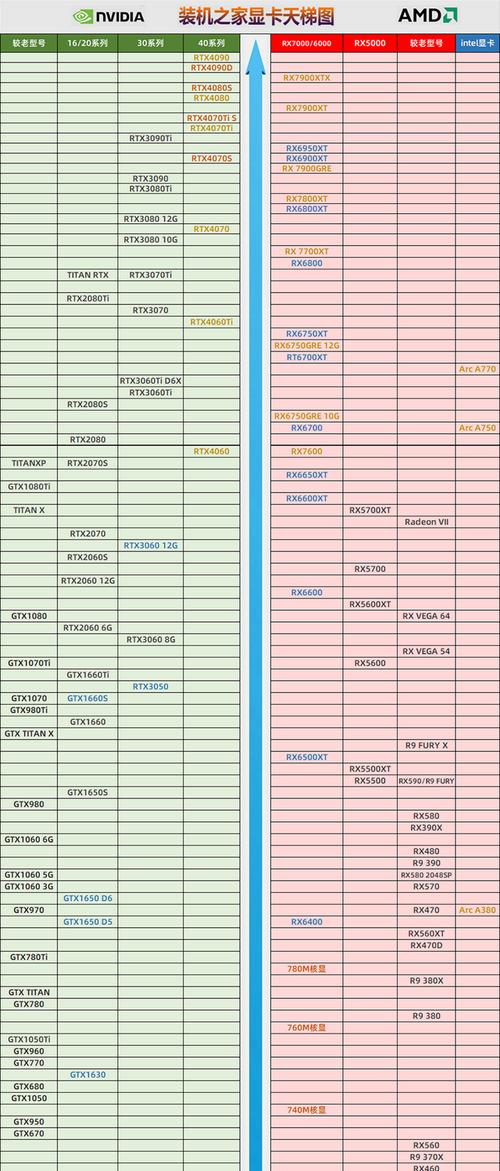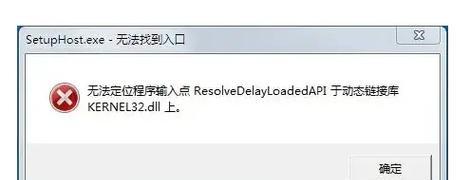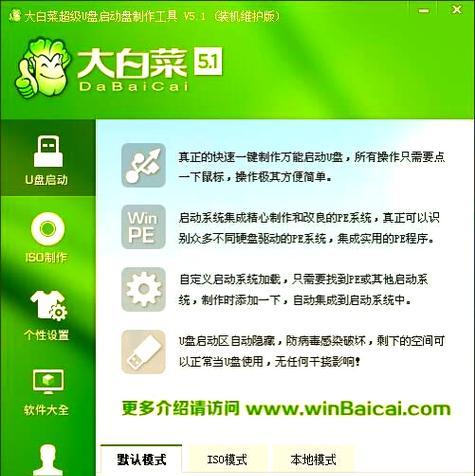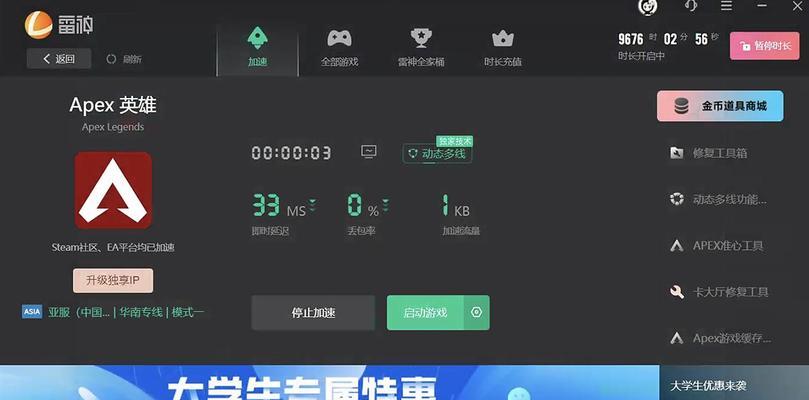在使用Win7电脑上上网冲浪时,你是否遇到过网络错误11003的情况?这个错误代码意味着你的电脑无法连接到互联网,给你的上网体验带来了诸多不便。但是,不要担心!本文将为你介绍如何解决Win7电脑错误11003,让你重新恢复到畅快上网的状态。
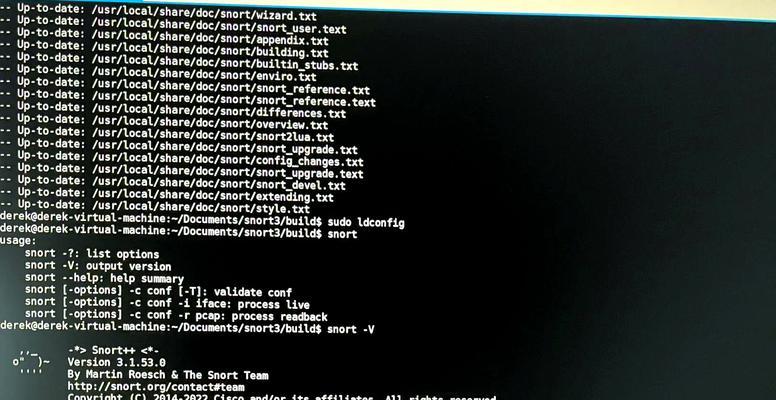
检查网络线缆连接
检查一下你的电脑的网络线缆是否正确连接到路由器或者调制解调器。如果线缆插口松动或者断开了,那么你的电脑就无法正常连接网络,从而引发错误11003。请确保线缆插口牢固连接,没有松动或者断开。
重启路由器或调制解调器
有时候,路由器或调制解调器可能出现临时故障,导致网络连接中断,从而引发错误11003。在这种情况下,你可以尝试重启路由器或调制解调器,以重新建立网络连接。将其关机并等待几分钟后再启动,然后检查是否解决了错误11003的问题。
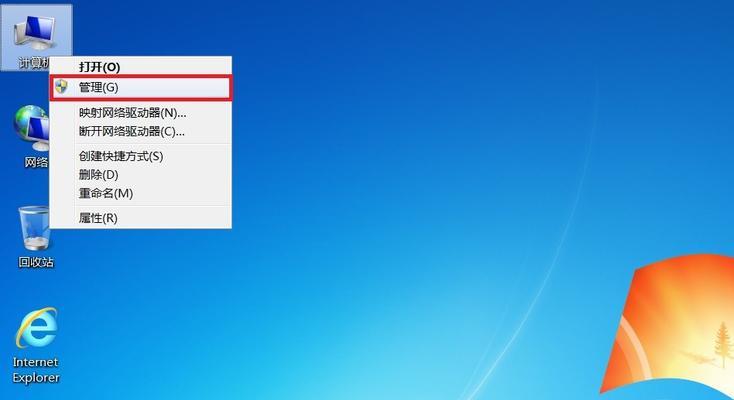
检查IP设置
错误11003有时候也可能是由于IP地址设置不正确引起的。在Win7电脑上,你可以通过以下步骤检查和更改IP设置:
1.打开控制面板,点击网络和Internet选项。
2.在“网络和共享中心”中,点击“更改适配器设置”。
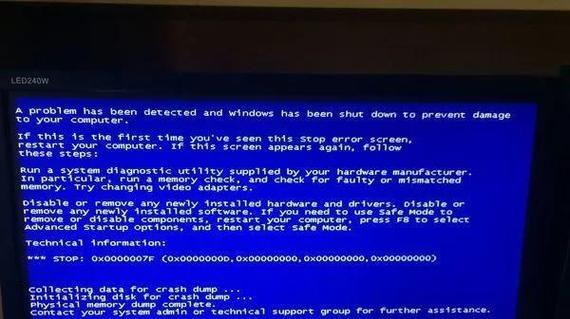
3.右键点击你正在使用的网络连接,选择“属性”。
4.在弹出的窗口中,选择“Internet协议版本4(TCP/IPv4)”,然后点击“属性”按钮。
5.在新的窗口中,选择“自动获取IP地址”和“自动获取DNS服务器地址”选项。
6.确认设置后,点击“确定”保存更改。
清除DNS缓存
DNS缓存是存储了最近访问过的网址信息的一个数据库,它可以提高访问速度。然而,在某些情况下,DNS缓存可能会出现问题,导致错误11003的发生。你可以通过以下步骤清除DNS缓存:
1.打开命令提示符(cmd),在开始菜单中搜索“命令提示符”并右键点击“以管理员身份运行”。
2.在命令提示符窗口中,输入命令“ipconfig/flushdns”,然后按下回车键。
3.稍等片刻,直到提示成功清除DNS缓存后,重新启动电脑,检查是否解决了错误11003的问题。
禁用安全软件
有时候,某些安全软件的设置可能会导致错误11003的发生。你可以尝试临时禁用安全软件,然后再次尝试连接网络,看是否能够解决问题。如果错误11003消失了,那么你可以考虑更改安全软件的设置,以允许网络连接正常运行。
更新网卡驱动程序
错误11003也可能是由于网卡驱动程序过时或损坏引起的。你可以通过以下步骤更新网卡驱动程序:
1.打开设备管理器,方法是右键点击“计算机”图标,选择“属性”,然后点击“设备管理器”。
2.在设备管理器中,找到“网络适配器”选项,展开该选项。
3.右键点击你正在使用的网络适配器,选择“更新驱动程序软件”。
4.在弹出的窗口中,选择“自动搜索更新的驱动程序软件”选项。
5.等待一段时间,直到系统完成驱动程序的更新后,重新启动电脑。
检查防火墙设置
防火墙设置也可能阻止网络连接,导致错误11003的发生。你可以通过以下步骤检查防火墙设置是否引起了问题:
1.打开控制面板,点击“Windows防火墙”。
2.在左侧菜单中,选择“允许应用或功能通过Windows防火墙”。
3.在弹出的窗口中,点击“更改设置”按钮。
4.确保你所使用的网络连接(例如,以太网)的复选框处于选中状态。
5.如果复选框没有选中,点击复选框并点击“确定”保存更改。
重置Winsock协议
Winsock协议是Win7电脑上用于进行网络通信的一种协议。错误11003有时候可能是由于Winsock协议损坏引起的。你可以通过以下步骤重置Winsock协议:
1.打开命令提示符(cmd),在开始菜单中搜索“命令提示符”并右键点击“以管理员身份运行”。
2.在命令提示符窗口中,输入命令“netshwinsockreset”,然后按下回车键。
3.稍等片刻,直到提示成功重置Winsock协议后,重新启动电脑。
检查第三方应用程序冲突
某些第三方应用程序可能会与网络连接发生冲突,导致错误11003的发生。你可以尝试临时关闭或卸载最近安装的应用程序,然后再次尝试连接网络,看是否能够解决问题。
运行网络故障排除工具
Win7电脑提供了内置的网络故障排除工具,可以帮助你识别和解决网络连接问题。你可以通过以下步骤运行网络故障排除工具:
1.打开控制面板,点击“网络和Internet”选项。
2.在“网络和共享中心”中,点击“故障排除”。
3.在弹出的窗口中,选择“网络适配器”,然后点击“下一步”。
4.等待系统完成故障排除过程后,重新启动电脑,检查是否解决了错误11003的问题。
恢复系统到之前的状态
如果你在Win7电脑上进行了重要的系统更改或安装了新软件后出现了错误11003,你可以尝试将系统恢复到之前的状态。通过系统还原功能,你可以回滚到一个没有出现错误的时间点,从而解决问题。
联系网络服务提供商
如果你尝试了以上所有方法仍然无法解决错误11003,那么可能是你的网络服务提供商的问题。在这种情况下,你可以联系你的网络服务提供商,并向他们报告你的问题。他们可能会提供进一步的帮助和支持。
安装最新的操作系统更新
有时候,Win7电脑错误11003可能是由于系统漏洞或错误引起的。你可以尝试安装最新的操作系统更新,以修复已知的问题和漏洞。
重新安装网络驱动程序
如果以上方法都没有解决问题,你可以尝试重新安装网络驱动程序。通过卸载当前的网络驱动程序并重新安装官方提供的最新版本,可以修复可能存在的驱动程序错误或损坏。
Win7电脑错误11003是一种常见的网络连接问题,但通过检查网络线缆连接、重启路由器、检查IP设置、清除DNS缓存等方法,大部分情况下都能够解决该问题。如果以上方法仍然无法解决问题,可以尝试禁用安全软件、更新网卡驱动程序、检查防火墙设置等措施。如果问题依然存在,建议联系网络服务提供商或采取其他措施,如恢复系统到之前的状态、安装最新的操作系统更新或重新安装网络驱动程序。希望本文能够帮助你解决Win7电脑错误11003,恢复网络连接正常运行。